Benvenuto Ospite,
per utilizzare il Forum ed avere accesso a tutte le sezioni e poter aprire un tuo Topic, rispondere nelle varie discussioni, mandare o ricevere Messaggi Privati devi seguire pochi passaggi:
Leggi il nostro Regolamento -> PREMI QUI <-
Segui il link su come Iscriversi -> PREMI QUI <-
Ricordati di aggiornare l'Avatar usando una immagine che ti distingua nel Forum
per utilizzare il Forum ed avere accesso a tutte le sezioni e poter aprire un tuo Topic, rispondere nelle varie discussioni, mandare o ricevere Messaggi Privati devi seguire pochi passaggi:
Leggi il nostro Regolamento -> PREMI QUI <-
Segui il link su come Iscriversi -> PREMI QUI <-
Ricordati di aggiornare l'Avatar usando una immagine che ti distingua nel Forum
[GUIDA] Daphne
- andrea_ita
- Newbie

- Messaggi: 4
- Iscritto il: 25/01/2017, 21:49
- Città: milano
Re: GUIDA AL DAPHNE
ciao, ho bisogno una mano gentilmente...
1-ho scaricato l'ultima versione di daphne su windows 8.1
2-installato in C:\daphne l'emulatore
3-in C:\daphne\roms (ho le roms C:\daphne\roms\lair)
4- in C:\daphne\vldp\lair ( i file video e audio)
ho 4 files:
lair.dat
lair.m2v
lair.ogg
lair.txt
il mio lair. txt ha scritto internamente:
C:/daphne/vlpd/lair/
150 lair.m2v
=============================
se lancio da riga di comando:
C:\daphne>daphne.exe lair vldp -framefile c:\daphne\vldp\lair\lair.txt -fullscreen
mi dice can't open file c:\daphne\vldp\lair\lair.m2v
ecco il LOG
==============
--DAPHNE version 1.0.0
--Command line is: daphne.exe lair vldp -framefile c:\daphne\vldp\lair\lair.txt -fullscreen
--CPU : GenuineIntel 2900 MHz || Mem : 4096 megs
--OS : Windows NT Derivative || Video : NVIDIA GeForce GT 650M
--OpenGL: Compiled In
--RGB2YUV Function: MMX
--Line Blending Function: MMX
--Audio Mixing Function: MMX
Set 640x480 at 32 bpp with flags: 80000001
Initializing sound system ...
GI Sound chip initialized at 2000000 Hz
No joysticks detected
Loading ./roms/lair/dl_f2_u1.bin ... 8192 bytes read into memory
Loading ./roms/lair/dl_f2_u2.bin ... 8192 bytes read into memory
Loading ./roms/lair/dl_f2_u3.bin ... 8192 bytes read into memory
Loading ./roms/lair/dl_f2_u4.bin ... 8192 bytes read into memory
Framefile parse succeeded. Video/Audio directory is: C:/daphne/vlpd/lair/
Could not open file : C:/daphne/vlpd/lair/lair.m2v
Could not initialize laserdisc player!
Shutting down sound system...
Shutting down video display...
1-ho scaricato l'ultima versione di daphne su windows 8.1
2-installato in C:\daphne l'emulatore
3-in C:\daphne\roms (ho le roms C:\daphne\roms\lair)
4- in C:\daphne\vldp\lair ( i file video e audio)
ho 4 files:
lair.dat
lair.m2v
lair.ogg
lair.txt
il mio lair. txt ha scritto internamente:
C:/daphne/vlpd/lair/
150 lair.m2v
=============================
se lancio da riga di comando:
C:\daphne>daphne.exe lair vldp -framefile c:\daphne\vldp\lair\lair.txt -fullscreen
mi dice can't open file c:\daphne\vldp\lair\lair.m2v
ecco il LOG
==============
--DAPHNE version 1.0.0
--Command line is: daphne.exe lair vldp -framefile c:\daphne\vldp\lair\lair.txt -fullscreen
--CPU : GenuineIntel 2900 MHz || Mem : 4096 megs
--OS : Windows NT Derivative || Video : NVIDIA GeForce GT 650M
--OpenGL: Compiled In
--RGB2YUV Function: MMX
--Line Blending Function: MMX
--Audio Mixing Function: MMX
Set 640x480 at 32 bpp with flags: 80000001
Initializing sound system ...
GI Sound chip initialized at 2000000 Hz
No joysticks detected
Loading ./roms/lair/dl_f2_u1.bin ... 8192 bytes read into memory
Loading ./roms/lair/dl_f2_u2.bin ... 8192 bytes read into memory
Loading ./roms/lair/dl_f2_u3.bin ... 8192 bytes read into memory
Loading ./roms/lair/dl_f2_u4.bin ... 8192 bytes read into memory
Framefile parse succeeded. Video/Audio directory is: C:/daphne/vlpd/lair/
Could not open file : C:/daphne/vlpd/lair/lair.m2v
Could not initialize laserdisc player!
Shutting down sound system...
Shutting down video display...
- Totomix
- Affezionato

- Messaggi: 176
- Iscritto il: 31/01/2017, 14:36
- Città: Vicenza
- Grazie Inviati: 8 volte
- Grazie Ricevuti: 9 volte
Re: GUIDA AL DAPHNE
Mi aggrego alla richieste di aiuto chiedendo il ripristino dei file eliminati dai server
Grazie
Grazie
- Mac
- Newbie

- Messaggi: 77
- Iscritto il: 29/12/2007, 1:40
- Città: Stradella
- Località: Stradella - Pavia (PV)
- Grazie Inviati: 3 volte
- Grazie Ricevuti: 3 volte
Re: GUIDA AL DAPHNE
Guida all’avvio dei giochi emulati da Daphne con Maximus Arcade
----- Per facilitarvi il compito di configurare correttamente l’esecuzione dall’apposito menu di Maximus Arcade dei giochi emulati da Daphne, vi ho scritto questa piccola “guida alla configurazione del batch file”. -----
-- Innanzitutto scaricatevi il pacchetto “DaphneMA” che potete trovare a questo indirizzo
https://mega.nz/#F!c1AiVCCK!apweLKi9VtJcavAaGBPGGQ
(comprensivo di link e chiave di download)
Al suo interno troverete questa stessa guida e il file “Maximus Arcadius.rar”, contenente i files modificati in modo da rinominare il menu a video “Batch Files” in “Daphne”. Suddetto file è da importare in: *** Maximus Arcade 2.10 > MAX 2.10 > Frontend > Skins > Interface *** e, ovviamente, da sostituire con l’originale di M.A.
-- Create una cartella (chiamatela “Batch” o Giuditta …come volete voi…) apposita per contenere i vostri “batch files” e le immagini statiche o i filmati dei giochi corrispondenti. I files “appartenenti” allo stesso gioco dovranno avere lo stesso nome ed, ovviamente, estensione differente.
Quindi, per esempio:
BATCH FILE: Dragon’s Lair – EURO-Atari rev.D1.bat
(sul menu di Max.Arc. sarà selezionabile il gioco “Dragon’s Lair – EURO-Atari rev.D1”)
IMMAGINE: Dragon’s Lair – EURO-Atari rev.D1.bmp
FILMATO: Dragon’s Lair – EURO-Atari rev.D1.mpg
-- Impostazione e creazione del batch file
( Si da per scontato che sappiate già far partire i giochi dal frontend di Daphne Loader… )
*Aprite il Daphne (Down)Loader
*Abilitate la funzione “display command line” di Daphne:
selezionate un gioco (ma non fatelo partire!)
cliccate sul tasto “Configure”
cliccate sulla tendina “Advanced”
nella riga “Display command line” selezionate “Enabled”
… “TANTO CHE CI SIETE”, sulla stessa pagina disabilitate anche i controlli CRC, Report etc (osservate l’immagine e copiate la configurazione qui in foto)

*Cliccate su “Apply”, quindi su “OK” e tornerete alla schermata del frontend del Daphne Loader.
*Cliccando su “Start” per far partire il gioco vi apparirà la finestra “The command line is:” e al suo interno saranno contenute tutte le informazioni necessarie al sistema per avviare il gioco con le impostazioni che avete scelto dai menu di Daphne (le tendine “Game/Laserdisc”, “Video”, “Audio”, “Input” e la già citata “Advanced”).
*A questo punto fate click sul tasto “Copy to Clipboard” in modo che tutta la stringa sia copiata negli “appunti” del vostro PC.
*E’ ora, adesso, di creare il file .bat !
+ … tasto destro del mouse > “Nuovo” > “Documento di testo” che andrete a nominare come il titolo del gioco o comunque ciò che intendete far apparire sul menù della pagina di selezione a video di M.A.
+ Aprite il file di testo appena creato e copiate all’interno (… tasto destro > “Incolla”) la “command line” di Daphne che avete in memoria.
FERMI !!! NON E’ ANCORA FINITA !!!
+ … il vostro o.s. deve ancora sapere il percorso che deve seguire per “puntare” al Daphne, per cui, PRESUMENDO CHE ABBIATE TUTTO IL DAPHNE “SISTEMATO” COME zio COMANDA, prima di “daphne.exe…” all’inizio della stringa appena incollata nel file di testo metteteci il percorso del “vostro” Daphne che poi sarà presumibilmente uguale al percorso già evidenziato dalla posizione del “framefile”, come indicato in foto:
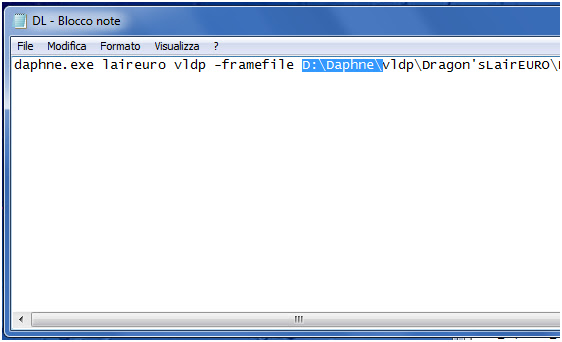

+ Salvate il file come “Tutti i file” > [Nome file].bat
… provate ora a far partire il gioco eseguendo il file batch appena creato…
Se avete fatto tutto bene il gioco partirà e potrete quindi ripetere la stessa operazione di settaggio/configurazione per tutti gli altri giochi che volete configurare nel menu del vostro Maximus Arcade.
*Ora dovrete soltanto configurare i percorsi per la pagina “Batch Files” nell’apposito menù del M.A. , quindi:
+ Aprite il “Maximus Arcade Preferences”
+ Selezionate la tendina “Configuration” e alla voce “Configuration for:” selezionate, ovviamente, “Batch Files”. Nelle righe “Media(roms)” e “Image(optional)” [o “Movie(optional)” nel caso in cui vogliate avere i filmatini nella schermata di selezione al posto delle immagini statiche] inserite il percorso della cartella “Batch” che avete appena creato con all’interno i batch files (e le immagini e/oi filmati… CHE, ripeto, DEVONO AVERE LO STESSO NOME DEL BATCH FILE CORRISPONDENTE !!!) ed il gioco è fatto !

Nel caso in cui i giochi non vi appaiano nell’ elenco del menù “Batch Files” (che però, se avete sostituito il file “Maximus Arcadius.rar” originale con quello modificato come descritto all’inizio di questa guida, ora si chiamerà “Daphne” !) potete tranquillamente fare un “Rescan Media” > ”Batch Files” !
Buon divertimento !
----- Per facilitarvi il compito di configurare correttamente l’esecuzione dall’apposito menu di Maximus Arcade dei giochi emulati da Daphne, vi ho scritto questa piccola “guida alla configurazione del batch file”. -----
-- Innanzitutto scaricatevi il pacchetto “DaphneMA” che potete trovare a questo indirizzo
https://mega.nz/#F!c1AiVCCK!apweLKi9VtJcavAaGBPGGQ
(comprensivo di link e chiave di download)
Al suo interno troverete questa stessa guida e il file “Maximus Arcadius.rar”, contenente i files modificati in modo da rinominare il menu a video “Batch Files” in “Daphne”. Suddetto file è da importare in: *** Maximus Arcade 2.10 > MAX 2.10 > Frontend > Skins > Interface *** e, ovviamente, da sostituire con l’originale di M.A.
-- Create una cartella (chiamatela “Batch” o Giuditta …come volete voi…) apposita per contenere i vostri “batch files” e le immagini statiche o i filmati dei giochi corrispondenti. I files “appartenenti” allo stesso gioco dovranno avere lo stesso nome ed, ovviamente, estensione differente.
Quindi, per esempio:
BATCH FILE: Dragon’s Lair – EURO-Atari rev.D1.bat
(sul menu di Max.Arc. sarà selezionabile il gioco “Dragon’s Lair – EURO-Atari rev.D1”)
IMMAGINE: Dragon’s Lair – EURO-Atari rev.D1.bmp
FILMATO: Dragon’s Lair – EURO-Atari rev.D1.mpg
-- Impostazione e creazione del batch file
( Si da per scontato che sappiate già far partire i giochi dal frontend di Daphne Loader… )
*Aprite il Daphne (Down)Loader
*Abilitate la funzione “display command line” di Daphne:
selezionate un gioco (ma non fatelo partire!)
cliccate sul tasto “Configure”
cliccate sulla tendina “Advanced”
nella riga “Display command line” selezionate “Enabled”
… “TANTO CHE CI SIETE”, sulla stessa pagina disabilitate anche i controlli CRC, Report etc (osservate l’immagine e copiate la configurazione qui in foto)
*Cliccate su “Apply”, quindi su “OK” e tornerete alla schermata del frontend del Daphne Loader.
*Cliccando su “Start” per far partire il gioco vi apparirà la finestra “The command line is:” e al suo interno saranno contenute tutte le informazioni necessarie al sistema per avviare il gioco con le impostazioni che avete scelto dai menu di Daphne (le tendine “Game/Laserdisc”, “Video”, “Audio”, “Input” e la già citata “Advanced”).
*A questo punto fate click sul tasto “Copy to Clipboard” in modo che tutta la stringa sia copiata negli “appunti” del vostro PC.
*E’ ora, adesso, di creare il file .bat !
+ … tasto destro del mouse > “Nuovo” > “Documento di testo” che andrete a nominare come il titolo del gioco o comunque ciò che intendete far apparire sul menù della pagina di selezione a video di M.A.
+ Aprite il file di testo appena creato e copiate all’interno (… tasto destro > “Incolla”) la “command line” di Daphne che avete in memoria.
FERMI !!! NON E’ ANCORA FINITA !!!
+ … il vostro o.s. deve ancora sapere il percorso che deve seguire per “puntare” al Daphne, per cui, PRESUMENDO CHE ABBIATE TUTTO IL DAPHNE “SISTEMATO” COME zio COMANDA, prima di “daphne.exe…” all’inizio della stringa appena incollata nel file di testo metteteci il percorso del “vostro” Daphne che poi sarà presumibilmente uguale al percorso già evidenziato dalla posizione del “framefile”, come indicato in foto:
+ Salvate il file come “Tutti i file” > [Nome file].bat
… provate ora a far partire il gioco eseguendo il file batch appena creato…
Se avete fatto tutto bene il gioco partirà e potrete quindi ripetere la stessa operazione di settaggio/configurazione per tutti gli altri giochi che volete configurare nel menu del vostro Maximus Arcade.
*Ora dovrete soltanto configurare i percorsi per la pagina “Batch Files” nell’apposito menù del M.A. , quindi:
+ Aprite il “Maximus Arcade Preferences”
+ Selezionate la tendina “Configuration” e alla voce “Configuration for:” selezionate, ovviamente, “Batch Files”. Nelle righe “Media(roms)” e “Image(optional)” [o “Movie(optional)” nel caso in cui vogliate avere i filmatini nella schermata di selezione al posto delle immagini statiche] inserite il percorso della cartella “Batch” che avete appena creato con all’interno i batch files (e le immagini e/oi filmati… CHE, ripeto, DEVONO AVERE LO STESSO NOME DEL BATCH FILE CORRISPONDENTE !!!) ed il gioco è fatto !
Nel caso in cui i giochi non vi appaiano nell’ elenco del menù “Batch Files” (che però, se avete sostituito il file “Maximus Arcadius.rar” originale con quello modificato come descritto all’inizio di questa guida, ora si chiamerà “Daphne” !) potete tranquillamente fare un “Rescan Media” > ”Batch Files” !
Buon divertimento !
Ultima modifica di Mac il 05/03/2017, 13:33, modificato 1 volta in totale.
Marco "MacDLSA" _ Retrogaming History Staff _ Daphne/Singe LaserDiscGame Emulator(s) Team
- vocalist75
- Affezionato

- Messaggi: 114
- Iscritto il: 16/01/2014, 12:37
- Città: Roma
Re: GUIDA AL DAPHNE
Scusa il link del pacchetto è fuori uso,potresti riupparlo gentilmente oppure qualcuno può passarmelo?Mac ha scritto: ↑05/03/2017, 10:38 Guida all’avvio dei giochi emulati da Daphne con Maximus Arcade
----- Per facilitarvi il compito di configurare correttamente l’esecuzione dall’apposito menu di Maximus Arcade dei giochi emulati da Daphne, vi ho scritto questa piccola “guida alla configurazione del batch file”. -----
-- Innanzitutto scaricatevi il pacchetto “DaphneMA” che potete trovare a questo indirizzo
https://mega.nz/#F!c1AiVCCK!apweLKi9VtJcavAaGBPGGQ
(comprensivo di link e chiave di download)
Al suo interno troverete questa stessa guida e il file “Maximus Arcadius.rar”, contenente i files modificati in modo da rinominare il menu a video “Batch Files” in “Daphne”. Suddetto file è da importare in: *** Maximus Arcade 2.10 > MAX 2.10 > Frontend > Skins > Interface *** e, ovviamente, da sostituire con l’originale di M.A.
-- Create una cartella (chiamatela “Batch” o Giuditta …come volete voi…) apposita per contenere i vostri “batch files” e le immagini statiche o i filmati dei giochi corrispondenti. I files “appartenenti” allo stesso gioco dovranno avere lo stesso nome ed, ovviamente, estensione differente.
Quindi, per esempio:
BATCH FILE: Dragon’s Lair – EURO-Atari rev.D1.bat
(sul menu di Max.Arc. sarà selezionabile il gioco “Dragon’s Lair – EURO-Atari rev.D1”)
IMMAGINE: Dragon’s Lair – EURO-Atari rev.D1.bmp
FILMATO: Dragon’s Lair – EURO-Atari rev.D1.mpg
-- Impostazione e creazione del batch file
( Si da per scontato che sappiate già far partire i giochi dal frontend di Daphne Loader… )
*Aprite il Daphne (Down)Loader
*Abilitate la funzione “display command line” di Daphne:
selezionate un gioco (ma non fatelo partire!)
cliccate sul tasto “Configure”
cliccate sulla tendina “Advanced”
nella riga “Display command line” selezionate “Enabled”
… “TANTO CHE CI SIETE”, sulla stessa pagina disabilitate anche i controlli CRC, Report etc (osservate l’immagine e copiate la configurazione qui in foto)
*Cliccate su “Apply”, quindi su “OK” e tornerete alla schermata del frontend del Daphne Loader.
*Cliccando su “Start” per far partire il gioco vi apparirà la finestra “The command line is:” e al suo interno saranno contenute tutte le informazioni necessarie al sistema per avviare il gioco con le impostazioni che avete scelto dai menu di Daphne (le tendine “Game/Laserdisc”, “Video”, “Audio”, “Input” e la già citata “Advanced”).
*A questo punto fate click sul tasto “Copy to Clipboard” in modo che tutta la stringa sia copiata negli “appunti” del vostro PC.
*E’ ora, adesso, di creare il file .bat !
+ … tasto destro del mouse > “Nuovo” > “Documento di testo” che andrete a nominare come il titolo del gioco o comunque ciò che intendete far apparire sul menù della pagina di selezione a video di M.A.
+ Aprite il file di testo appena creato e copiate all’interno (… tasto destro > “Incolla”) la “command line” di Daphne che avete in memoria.
FERMI !!! NON E’ ANCORA FINITA !!!
+ … il vostro o.s. deve ancora sapere il percorso che deve seguire per “puntare” al Daphne, per cui, PRESUMENDO CHE ABBIATE TUTTO IL DAPHNE “SISTEMATO” COME zio COMANDA, prima di “daphne.exe…” all’inizio della stringa appena incollata nel file di testo metteteci il percorso del “vostro” Daphne che poi sarà presumibilmente uguale al percorso già evidenziato dalla posizione del “framefile”, come indicato in foto:
+ Salvate il file come “Tutti i file” > [Nome file].bat
… provate ora a far partire il gioco eseguendo il file batch appena creato…
Se avete fatto tutto bene il gioco partirà e potrete quindi ripetere la stessa operazione di settaggio/configurazione per tutti gli altri giochi che volete configurare nel menu del vostro Maximus Arcade.
*Ora dovrete soltanto configurare i percorsi per la pagina “Batch Files” nell’apposito menù del M.A. , quindi:
+ Aprite il “Maximus Arcade Preferences”
+ Selezionate la tendina “Configuration” e alla voce “Configuration for:” selezionate, ovviamente, “Batch Files”. Nelle righe “Media(roms)” e “Image(optional)” [o “Movie(optional)” nel caso in cui vogliate avere i filmatini nella schermata di selezione al posto delle immagini statiche] inserite il percorso della cartella “Batch” che avete appena creato con all’interno i batch files (e le immagini e/oi filmati… CHE, ripeto, DEVONO AVERE LO STESSO NOME DEL BATCH FILE CORRISPONDENTE !!!) ed il gioco è fatto !
Nel caso in cui i giochi non vi appaiano nell’ elenco del menù “Batch Files” (che però, se avete sostituito il file “Maximus Arcadius.rar” originale con quello modificato come descritto all’inizio di questa guida, ora si chiamerà “Daphne” !) potete tranquillamente fare un “Rescan Media” > ”Batch Files” !
Buon divertimento !
Grazie mille
- Mac
- Newbie

- Messaggi: 77
- Iscritto il: 29/12/2007, 1:40
- Città: Stradella
- Località: Stradella - Pavia (PV)
- Grazie Inviati: 3 volte
- Grazie Ricevuti: 3 volte
Re: GUIDA AL DAPHNE
Sì, il file non è più in linea.
L' ho ri-caricato qui :
https://mega.nz/#!QxA2DIoA!sJzPrrAa6xVU ... A6pV0995BM
L' ho ri-caricato qui :
https://mega.nz/#!QxA2DIoA!sJzPrrAa6xVU ... A6pV0995BM
Marco "MacDLSA" _ Retrogaming History Staff _ Daphne/Singe LaserDiscGame Emulator(s) Team
- vocalist75
- Affezionato

- Messaggi: 114
- Iscritto il: 16/01/2014, 12:37
- Città: Roma
- vocalist75
- Affezionato

- Messaggi: 114
- Iscritto il: 16/01/2014, 12:37
- Città: Roma
-
Pandapulcino
- Newbie

- Messaggi: 5
- Iscritto il: 23/05/2017, 16:12
- Città: Sabaudia
Re: GUIDA AL DAPHNE
Salve.... una curiosità ma è possibile utilizzare dei bezels overlay su daphne in retropie? 
Re: [GUIDA] Daphne
Scusate, ma qualcuno ha notato un'incompatibilità tra Daphne e Windows 10 64 bit? Perché prima, con altre versioni di Windows lo usavo senza problemi, ma adesso ho provato ad avviarlo e mi si blocca alla barra di "updating ...receiveing headers". Risulta a qualcuno?
-
maurotb

- Affezionato

- Messaggi: 113
- Iscritto il: 28/10/2018, 22:13
- Medaglie: 1
- Città: Crevacuore
- Grazie Ricevuti: 2 volte
Re: [GUIDA] Daphne
scusate, i files non sono più in seed da nessuno? è fermo da tempo immemorabile...
Tnx
Tnx


